Nature RemoとGoogle Homeを連携させるにはどうやったらいい?
この記事ではそんな悩みを解決します
大まかに次の流れで行います

Nature Remo連携させれば家電の操作を声でできるようになりますし、一気に便利さがUPします
1つ1つ手順を説明していきたいと思いますので、ぜひ参考にしてみてください
この記事では下記のNature Remo miniを例にして説明していきます
Nature Remo mini
Nature RemoとGoogle Homeを連携させる手順
Google Homeの初期設定を完了させる
最初にGoogle Homeの初期設定を完了させます。
初期設定では、「OK,Google」と言って操作できるようになるまでの設定を行います。
具体的な手順は下記を参考に
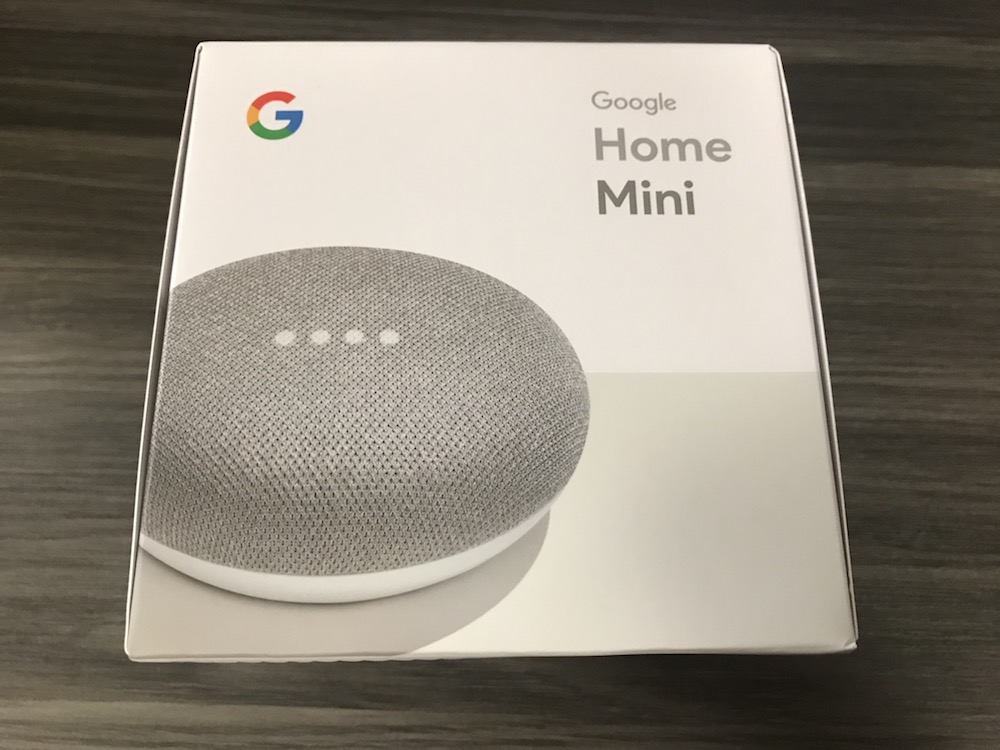
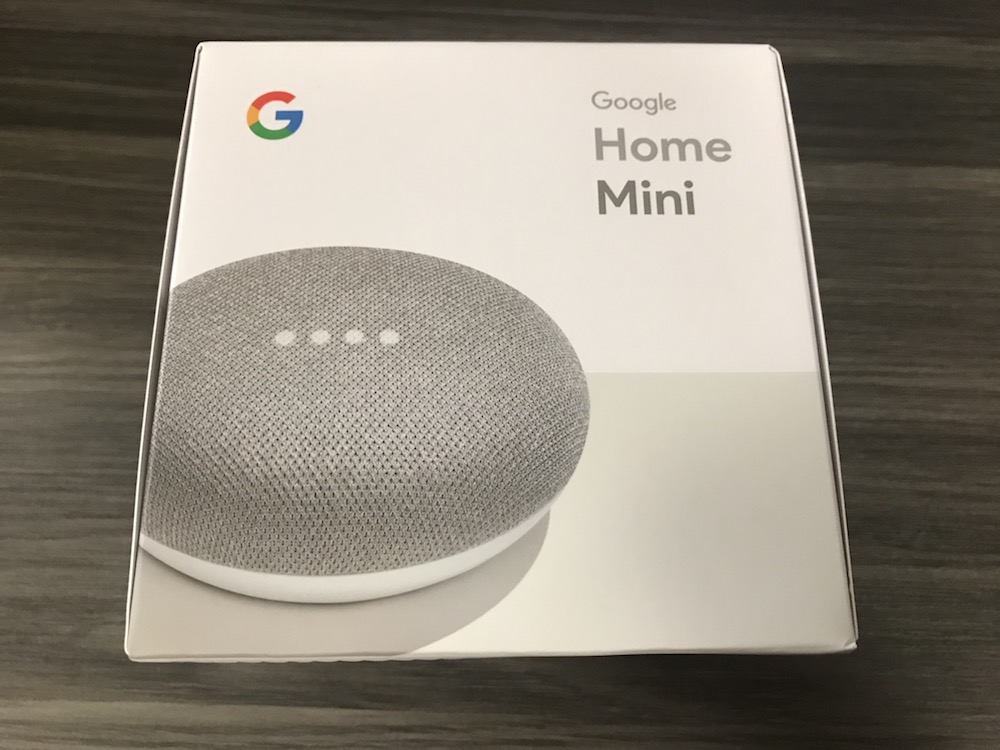
Nature Remoの初期設定を完了させる
続いてNature Remoの初期設定を完了させます。
この設定が終われば、スマホから家電を操作できるようになります。
具体的な手順は下記を参考にしてくださいね。
この記事ではテレビを操作するところまで紹介しています。


Nature RemoとGoogle Homeを連携させる
それぞれの初期設定が完了したら、あとは連携させるだけです。
Google Homeアプリを起動して左上の「+」をタップします。次に「デバイスのセットアップ」をタップします。
「セットアップ済みデバイスのリンク」をタップします。次に「nature remo」と検索をして「Nature Remo Smart Home」をタップします。
最初はNature Remoで登録したメールアドレスの入力を求められると思います。入力後、メールでワンタイムパスワードが送られて来ますので、それを入力して進みます。
「許可する」をタップします。「テレビ」をタップして次に進みます。(初期設定でNature Remoにテレビを登録していたのでテレビと表示されています。)
家を選択します。次にデバイスを使う場所を選びます。これでテレビを追加することができました。
続いてNature Remo miniを追加します。テレビのときと同様にRemo miniを選んで画面を進みます。次に家の選択をします。
最後にデバイスを使う場所を選択します。Google HomeアプリにテレビとNature Remo miniが追加されていると思います。
これで設定は完了です。
ここまで設定できれば、「OK、Google、テレビをつけて」や「OK、Google、〇〇チャンネルに変えて」で操作できるようになります。
これでテレビのリモコンも不要になりますね。
まとめ
ということで、「Nature RemoとGoogle Homeを連携させて家電操作する方法」でした
設定さえ終わらせてしまえば、今後は声で操作できるようになります



最後まで読んでいただき、ありがとうございました
Nature Remo mini


Google Home mini



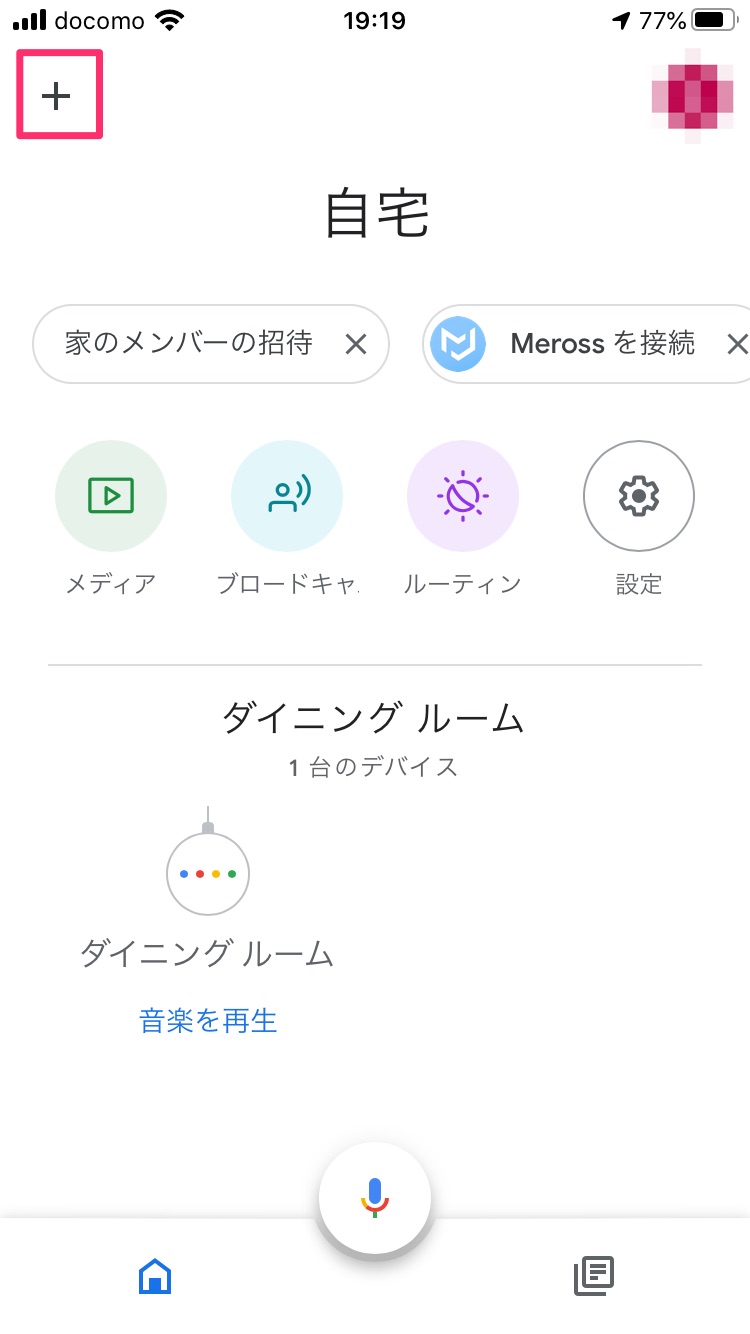
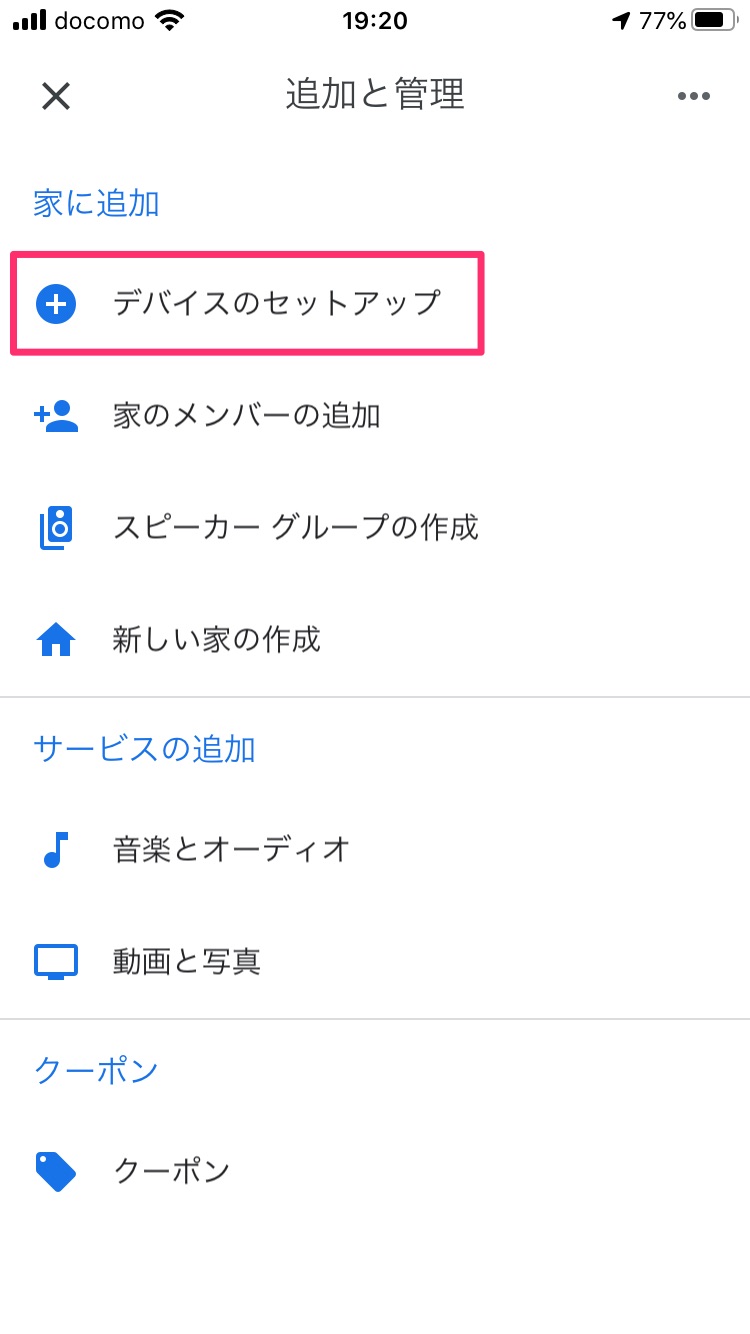
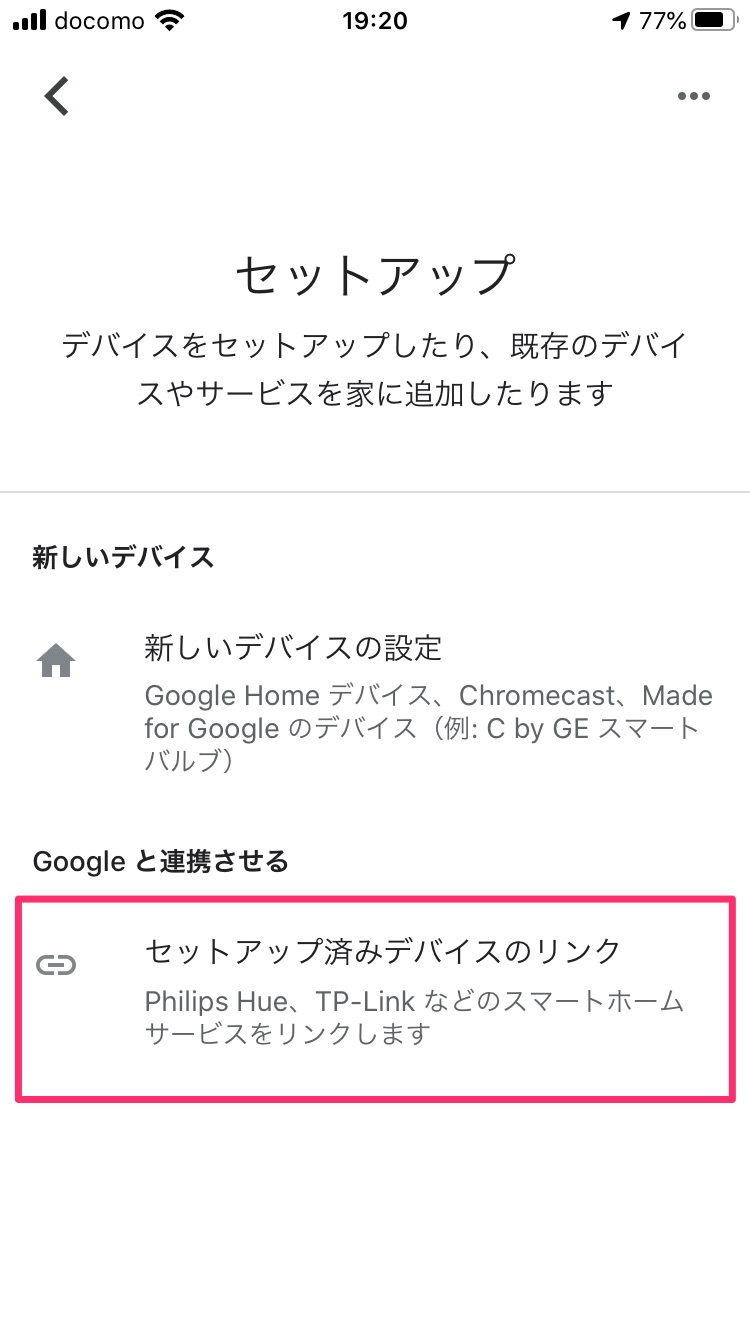
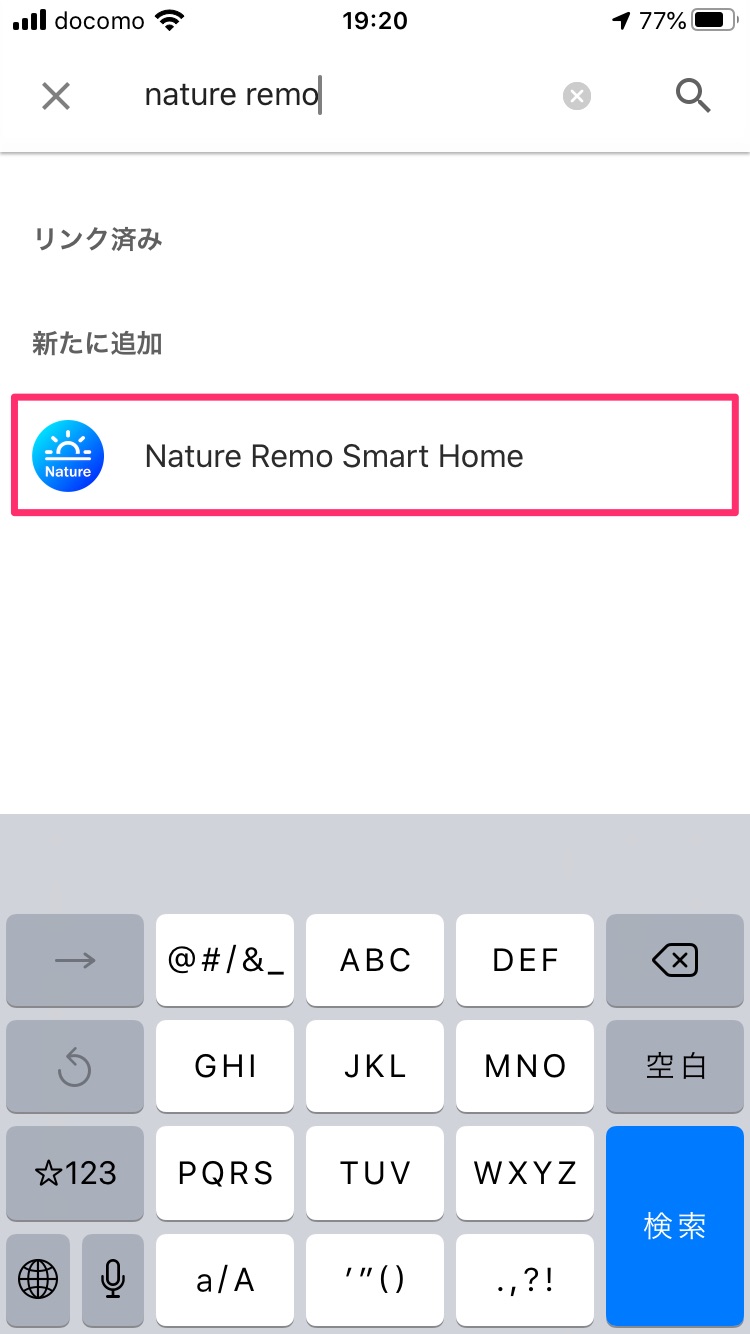
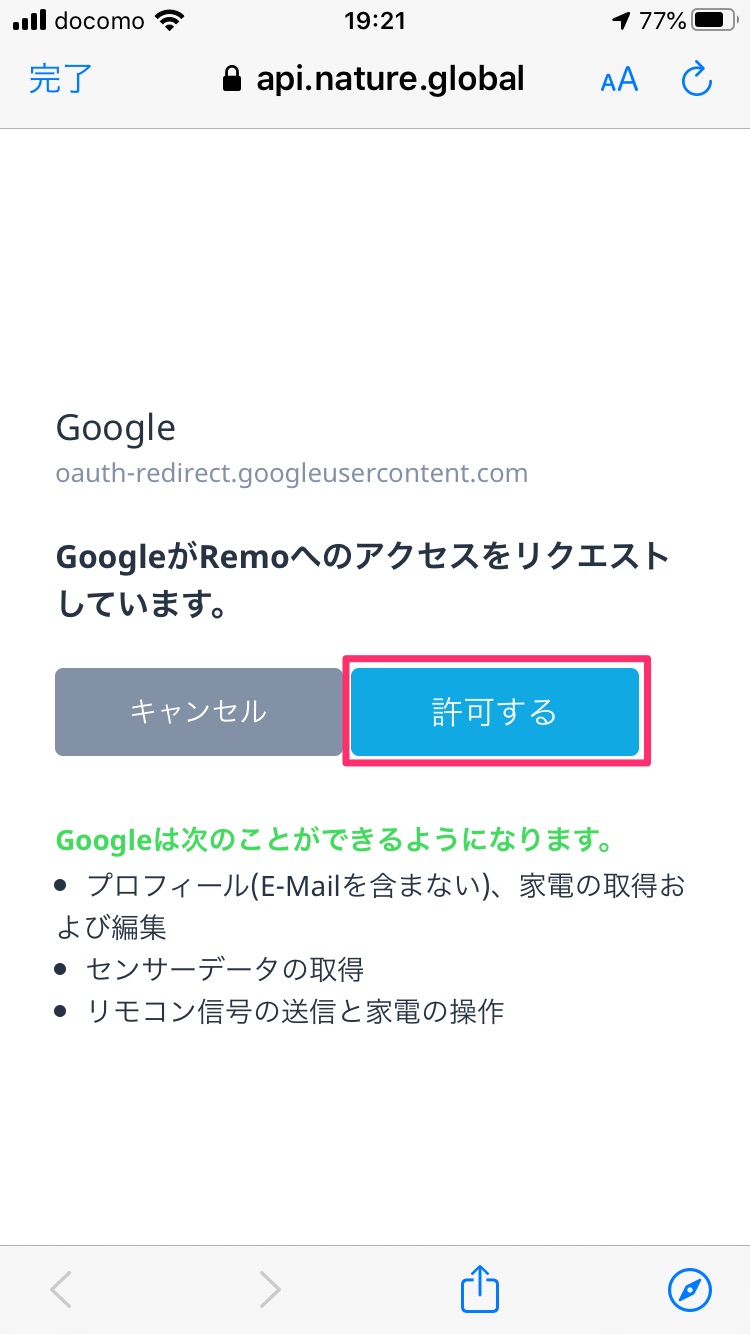
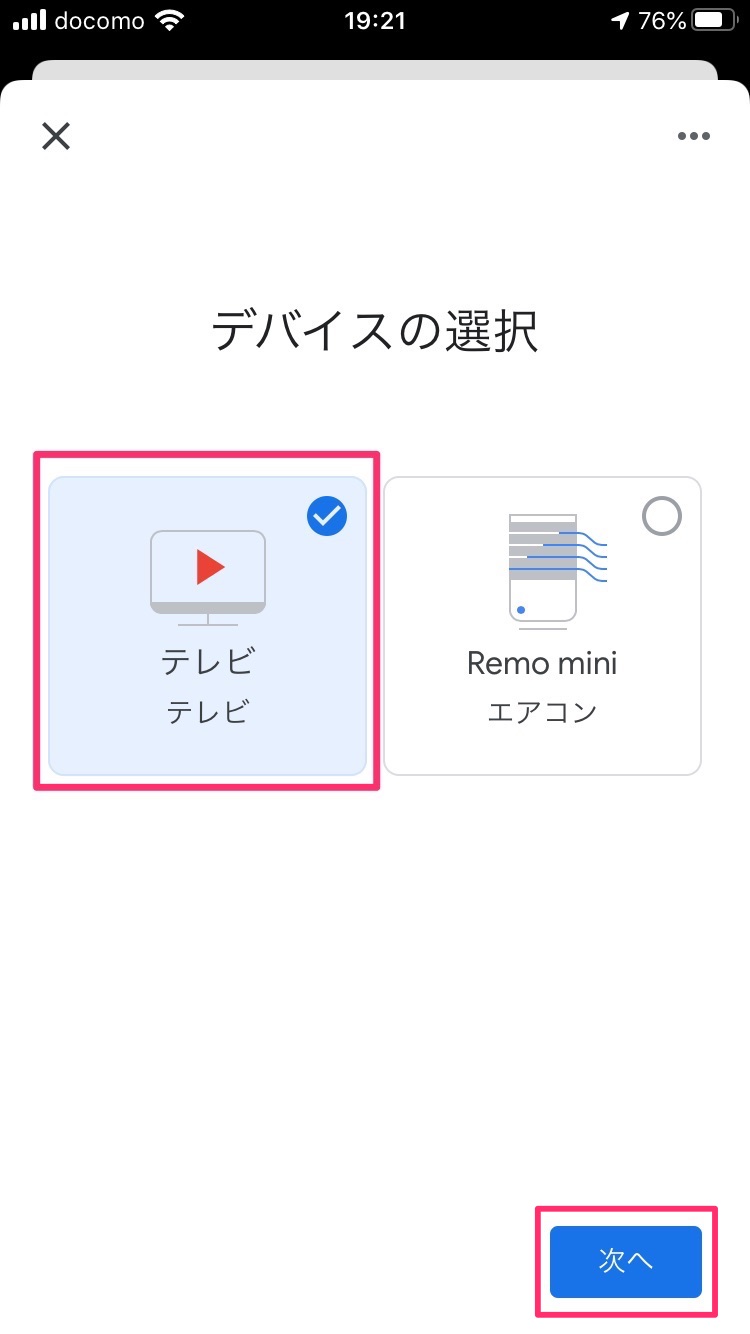
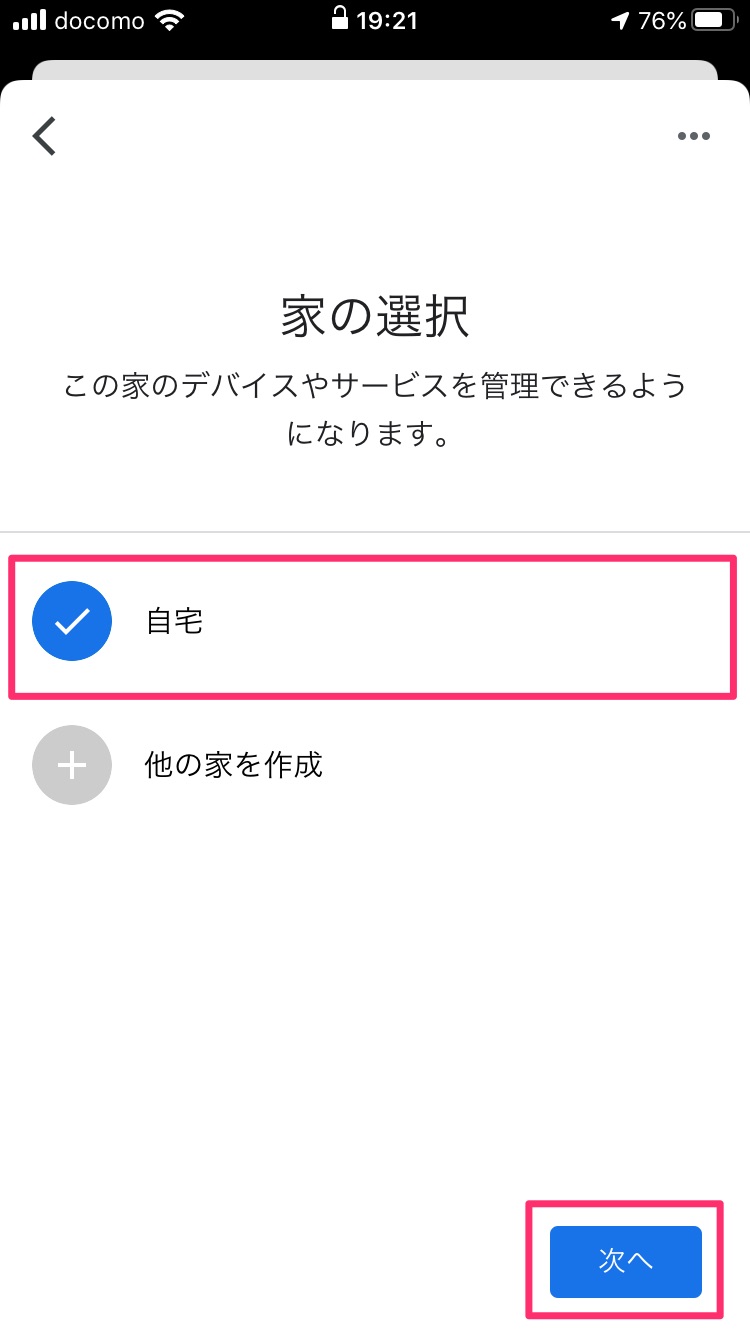
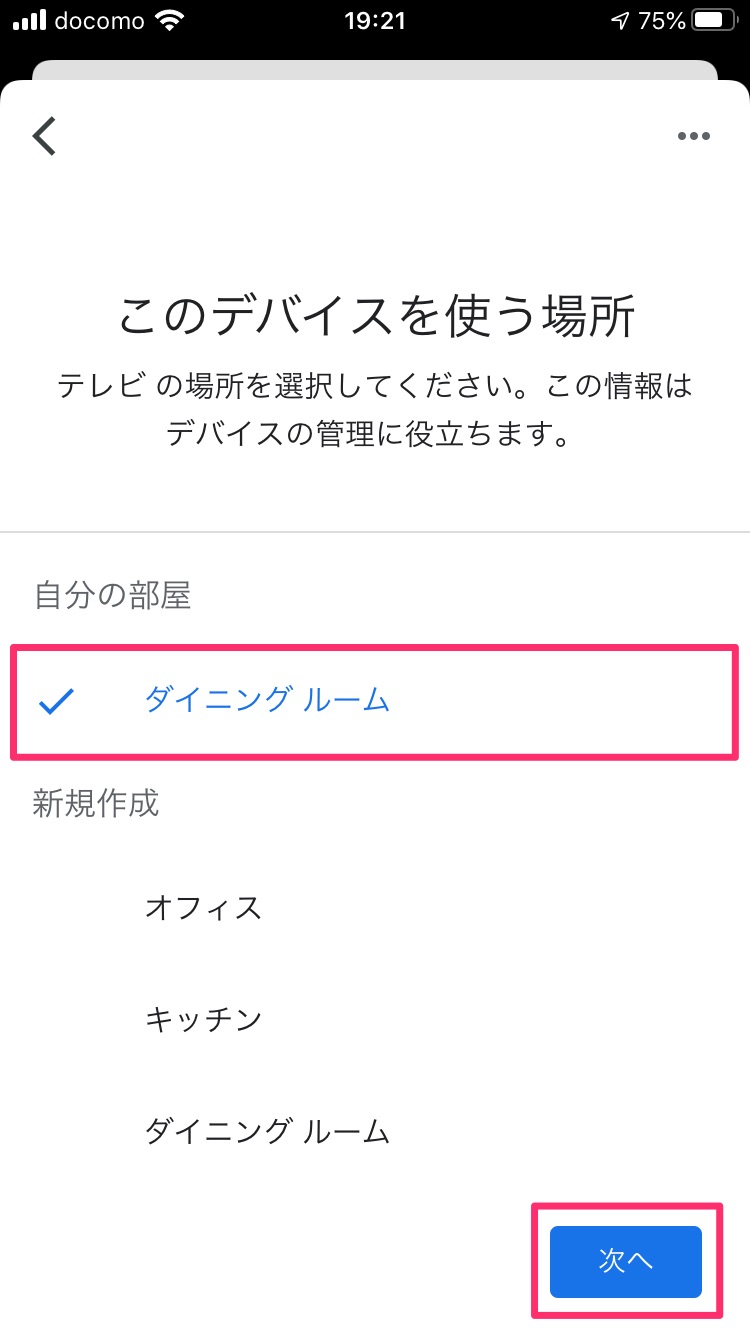
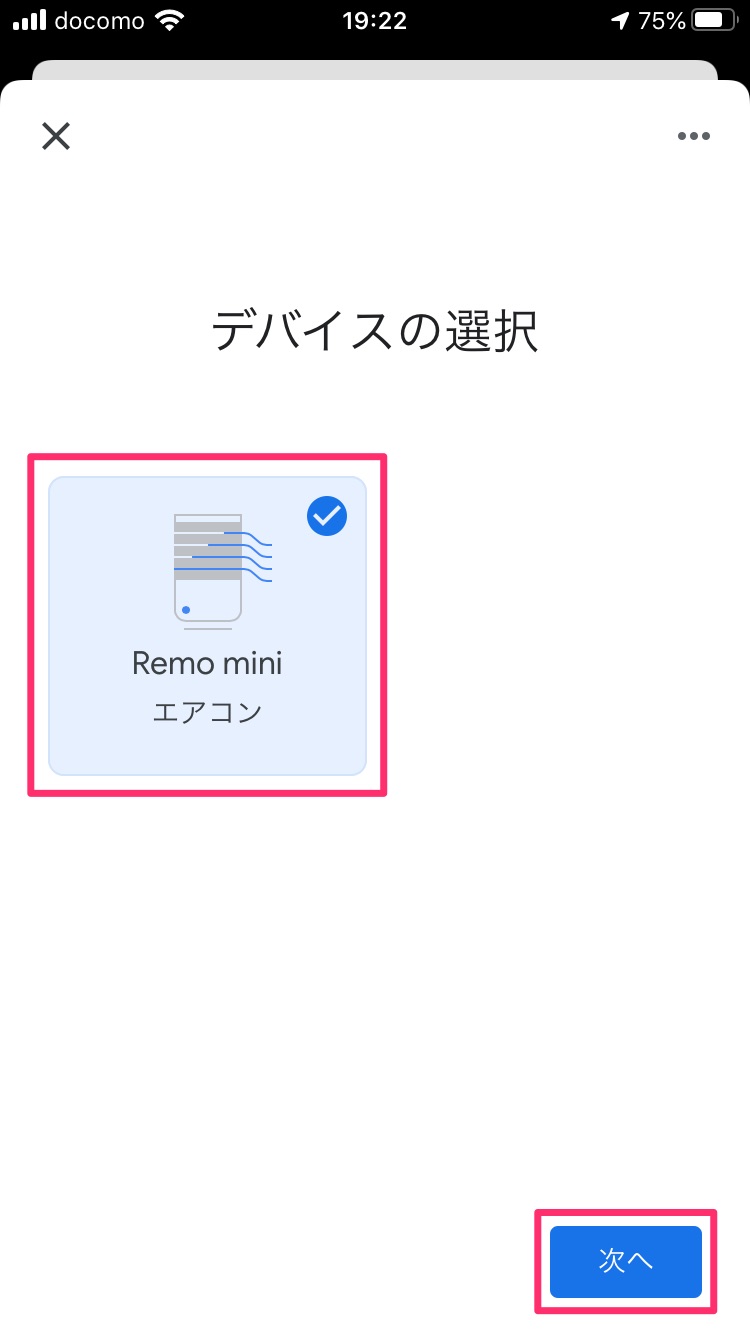
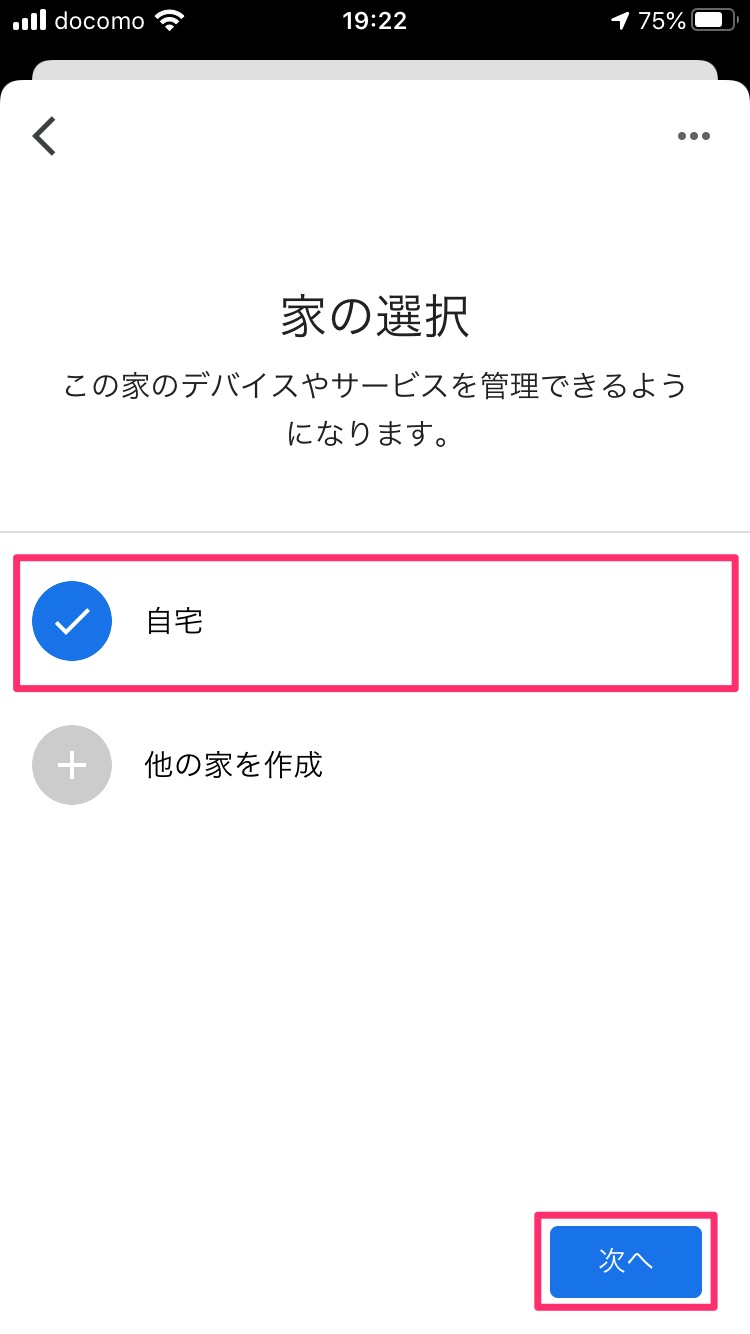
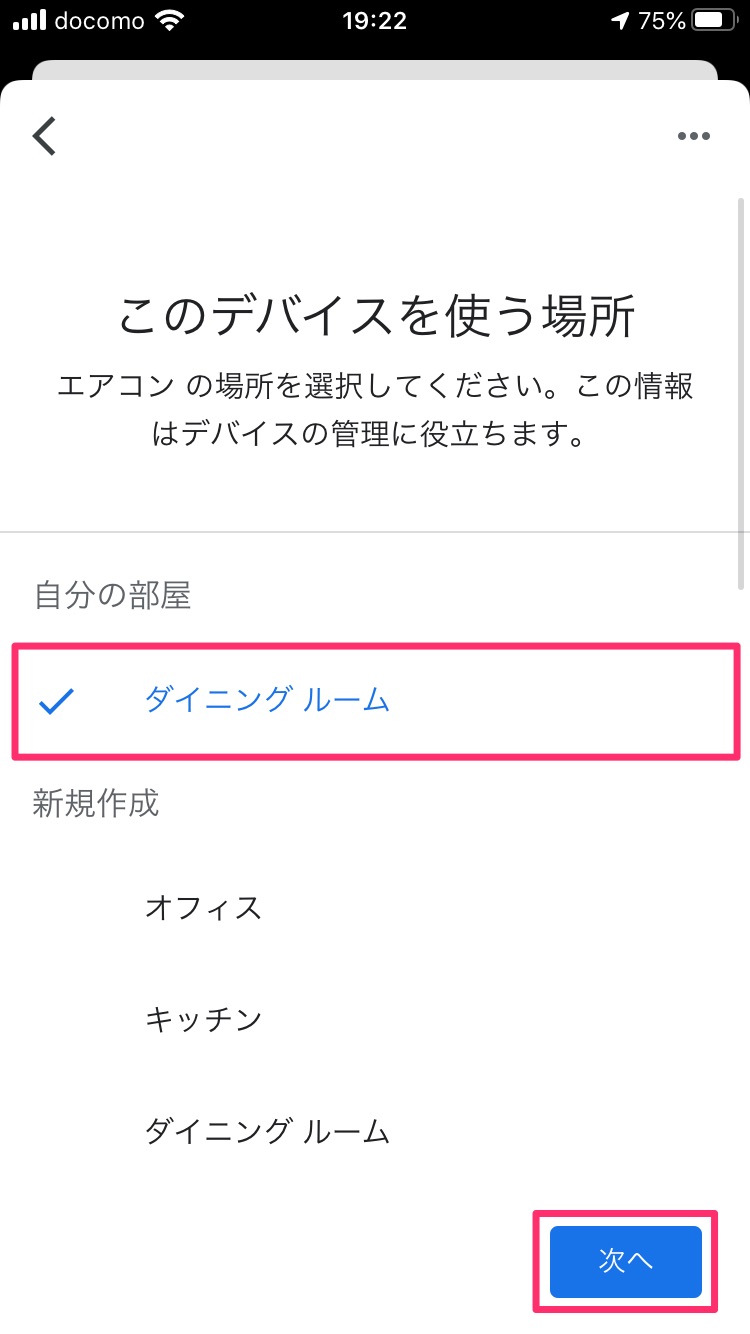
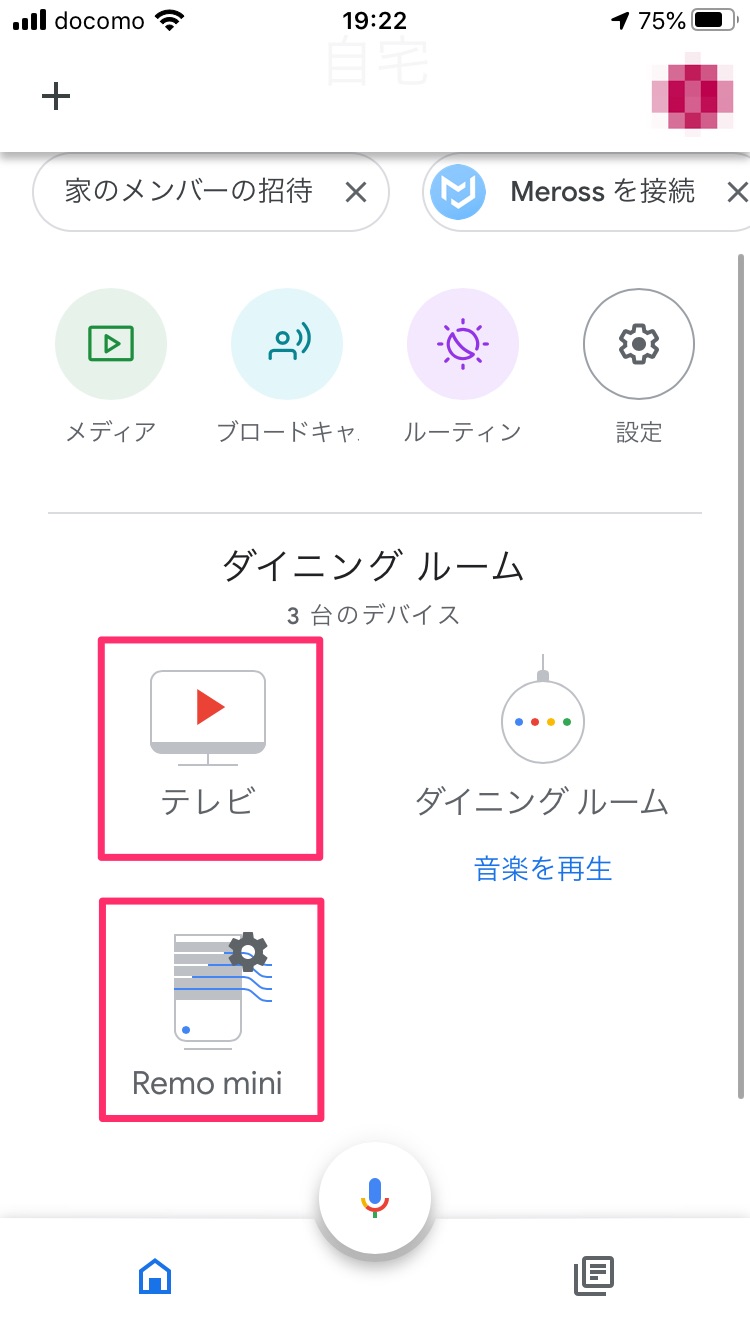








コメント